第三步:接下来我们画黑板的木条边框。只需几步即可完成,我选择使用纤维滤镜来创建它。由于无法设置纤维方向,所以我为木框的各个部分分别创建了一个文档,再把他们放到黑板图片中。
首先创建顶部横条。新建文档,高度与黑板的宽度相同,宽度设置成你需要的木条宽度。在本教程中,我的黑板大小是1000×609,于是我为顶部横条 创建的文档尺寸是45×1000。设置前景色为浅灰,背景色为深灰,然后点击“滤镜->渲染->纤维 ”(Filter->Render->Fiber) 。 差异设为3,强度设为21左右,使用“随机化”按钮找到合适的纤维形状。
然后将温度旋转90度——“图像->旋转画布->90度(顺时 针)/90度(逆时针)”(Image->Image Rotation->90 Degrees CW)
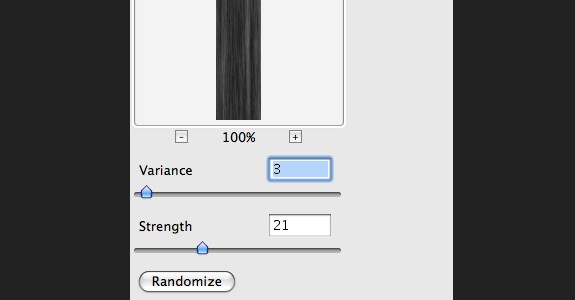
效果:
![]()
第四步:下面给木条添加颜色,“图像->调整->色相/饱和度”(Image->Adjustments->Hue /Saturation),快捷键“ctr+u”。选中“着色”,参数分别设置为色相29,饱和度33,明亮度-20。当然,你可以根据你要制作的效果灵活调整参数。
![]()
第五步:为木条也添加一些杂色,与第二步同理,这次设置数量为 1%。复制木条到黑板文件,移到顶部它应该在的位置。之后效果如下:
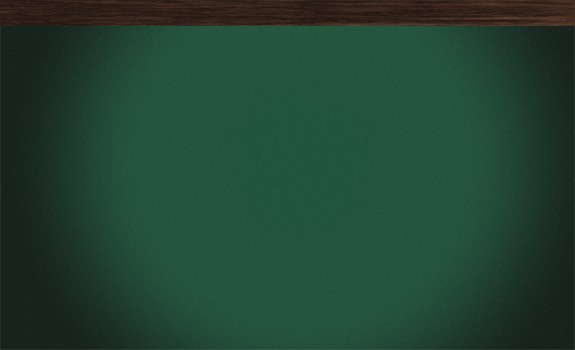



 PS后期:五招小技巧教
PS后期:五招小技巧教 Photoshop制作教师节黑
Photoshop制作教师节黑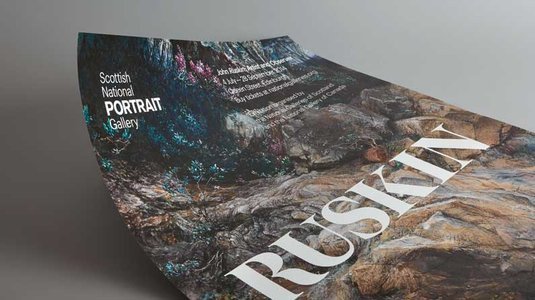 五个国外大神常用的后
五个国外大神常用的后 用Photoshop给美女换衣
用Photoshop给美女换衣 PhotoshopCS6为淘宝广
PhotoshopCS6为淘宝广 Dreamwerver 8.0
Dreamwerver 8.0 AE: After Effects CS5.5
AE: After Effects CS5.5![会声会影X5入门到精通01:入门篇[视频教程]](/upfiles/image/201507/hshyx5z1.jpg) 会声会影X5入门到精通
会声会影X5入门到精通 腾讯电脑管家最新版
腾讯电脑管家最新版 2345手机浏览器
2345手机浏览器

